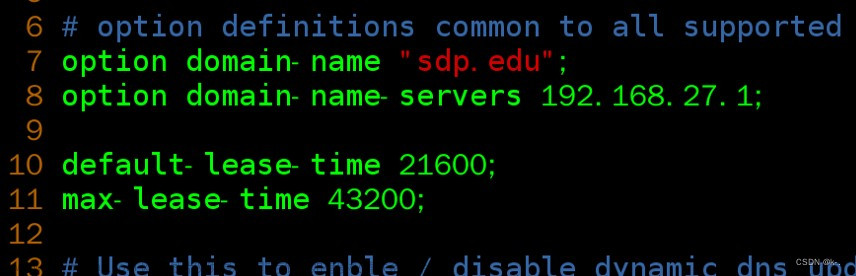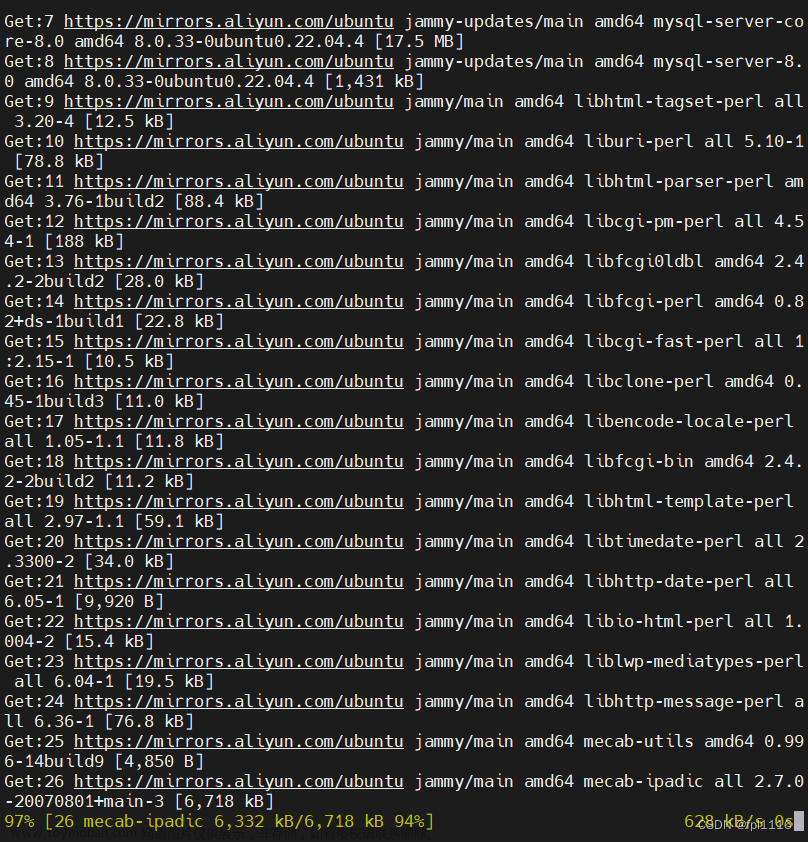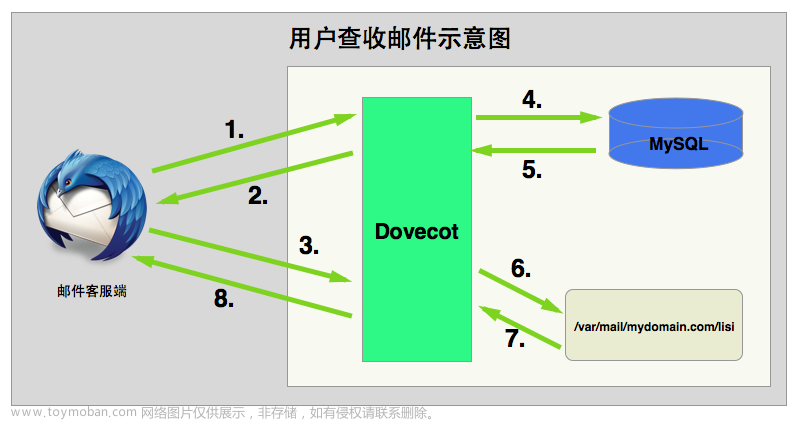目录
1、查看是否已经安装了mysql
2、下载官方mysql安装包
3、安装MySQL包
4、安装 MySQL
5、启动 Mysql 服务
6、查看mysql运行状态
7、查看初始密码(红色部分为初始密码)
8、进入数据库
1.首先关闭mysql服务
2.然后编辑文件,添加代码
3.新增skip-grant-tables ,添加skip-grant-tables,这样mysql可以免密登录。
4.重启服务
5.再次连接MySql,重置密码,任意密码就可以进入了
6.执行 show databases; 注意带 ; 号
7.切换到mysql数据库
8.重置密码(为 root )
9.修改配置文件my.cnf,删除skip-grant-tables,重启,再登录
编辑
10.重启服务
9、温馨提示
1.服务器的防火墙mysql端口3306是否开放
2.如果是阿里云ECS,记得查看云安全组规则是否开放了3306端口,如果没有,记得加上
编辑
3.如果链接提示如下,则是没有允许远程登录
10.摘要(命令)
1、查看是否已经安装了mysql
rpm -qa | grep mysql如果你查看出来有东西,可以使用下面命令将其删除,举例说明:

rpm -e mysql57-community-release-el7-10.noarch2、下载官方mysql安装包
wget -i -c http://dev.mysql.com/get/mysql57-community-release-el7-10.noarch.rpm
如果安装有提示:Cannot write to ‘mysql57-community-release-el7-10.noarch.rpm’ (No such file or directory),那就是权限不够
可以输入 su root 来解决,然后重新下载。
3、安装MySQL包
yum -y install mysql57-community-release-el7-10.noarch.rpm
4、安装 MySQL
yum -y install mysql-community-server
如果执行命令过程中提示:Unable to find a match: mysql-community-server
则可以通过命令解决
yum module disable mysql5、启动 Mysql 服务
systemctl start mysqld.service
如果没有报错,进入第六步,
如果执行报错,多半是没有权限,执行下面语句赋予权限,然后重试
chown mysql:mysql -R /var/lib/mysql6、查看mysql运行状态
service mysqld status看见这个绿色就表示启动成功了.

7、查看初始密码(红色部分为初始密码)
grep ‘password’ /var/log/mysqld.log
如果能正常查看到,则OK;如果查看不到,则表示没有密码。
8、进入数据库
mysql -u root -p输入命令后,点击回车,会让你输入密码,然后输入刚刚的初始密码(输密码的时候不可见),当然支持粘贴,你可以复制初始密码后,然后粘贴。如果没有密码,直接回车即可。

注: 如果显示数据库无法访问

1.首先关闭mysql服务
service mysqld stop2.然后编辑文件,添加代码
vi /etc/my.cnf3.新增skip-grant-tables ,添加skip-grant-tables,这样mysql可以免密登录。

4.重启服务
service mysqld start5.再次连接MySql,重置密码,任意密码就可以进入了
mysql -u root -p

6.执行 show databases; 注意带 ; 号
show databases;
7.切换到mysql数据库

8.重置密码(为 root )
update user set authentication_string=password('root') where user='root';9.修改配置文件my.cnf,删除skip-grant-tables,重启,再登录
10.重启服务
service mysqld start
根据指令进入MySQL数据库
mysql -uroot -p
再次使用新密码登录即可至此!
9、温馨提示
如果本地访问Linux数据库失败,则记得看下下面三个配置是否OK。
1.服务器的防火墙mysql端口3306是否开放
查看防火墙是否已开放3306端口
firewall-cmd --query-port=3306/tcp
设置3306端口为永久开放
firewall-cmd --add-port=3306/tcp --permanent
查看firewalld状态,发现当前是dead状态,即防火墙未开启
systemctl status firewalld
关闭防火墙
systemctl stop firewalld
重启防火墙(设置了新的端口记得先关闭,再重启)
systemctl status firewalld
2.如果是阿里云ECS,记得查看云安全组规则是否开放了3306端口,如果没有,记得加上
3.如果链接提示如下,则是没有允许远程登录

解决办法:登录服务器mysql数据库
执行 use mysql;
执行 update user set host = '%' where user = 'root';
执行 FLUSH PRIVILEGES;

10.摘要(命令)
查看是否安装mysql:rpm -qa | grep mysql
删除mysql文件:rpm -e 文件名
启动mysql服务:systemctl start mysqld.service
关闭mysql服务:service mysqld stop
重启mysql服务:service mysqld start
查看mysql运行状态:service mysqld status
查看mysql初始密码:grep ‘password’ /var/log/mysqld.log
登录mysql:mysql -u root -p
查看数据库:show databases;文章来源:https://www.toymoban.com/news/detail-793156.html
摘自Linux安装MySQL(超详细)_小芬熊的博客-CSDN博客_linux安装mysql文章来源地址https://www.toymoban.com/news/detail-793156.html
到了这里,关于linux 安装mysql服务(超详细)的文章就介绍完了。如果您还想了解更多内容,请在右上角搜索TOY模板网以前的文章或继续浏览下面的相关文章,希望大家以后多多支持TOY模板网!